Oggi voglio continuare a parlarvi di come gestire le autorizzazioni di un gruppo e come si crea una pagina in un sito di Sharepoint.
La prima cosa da fare è creare le autorizzazioni per il gruppo che gestirà il sito e inserire gli utenti nel gruppo che gestirà il sito.
La caratteristica principale di Sharepoint è la possibilità di gestire gli utenti / gruppi autorizzandoli a poter fare qualcosa all’interno di un sito.
Le autorizzazioni che possono essere date dall’amministratore di un sito sono:
- Controllo completo (questa opzione consente agli amministratori di accedere al sito e gestirlo in toto);
- Progettazione (consente agli utenti di modificare il layout e le impostazioni delle pagine per le quali sono stati concessi i diritti);
- collaborazione (consente di inviare contenuti ad aree del sito per le quali sono stati concessi i diritti, cioè aggiungere, modificare ed eliminare elementi in raccolte di documenti ed elenchi esistenti);
- Lettura (consente agli utenti e ai gruppi di cercare, visualizzare ed esplorare i contenuti del sito);
- Lettura con restrizioni (consente agli utenti un’accesso ad un elenco, ad una raccolta di documenti, un elemento o un documento specifico, senza concedere loro accesso all’intero sito);
- Approvazione (contente agli utenti di modificare ed approvare pagine, elementi di elenco e documenti);
- Gestione gerarchia (creare sito, modificare pagine, elementi di elenco e documenti);
- Gestione elenchi (consente di creare ed eliminare elenchi, aggiungere o rimuovere colonne in un elenco e aggiungere o rimuovere visualizzazioni pubbliche di un elenco) e opzionalmente gestione autorizzazioni (consente di creare e modificare i livelli di autorizzazione nel sito Web e assegnare autorizzazioni a utenti e gruppi).
Consiglio, in qualità di amministratore, di creare vari gruppi per gestire il sito: per esempio uno che è autorizzato ad effettuare modifiche e uno che invece è autorizzato a visualizzare contenuti. Consiglio, agli utenti “di profilo medio”, di assegnare unicamente le opzioni gestione gerarchia, collaborazione, lettura, gestione elenchi e gestione sito. Se invece non sapete le capacità informatiche degli utenti finali e non volete rischiare danni e/o perdite di dati, consiglio di assegnare le opzioni collaborazione, lettura, gestione elenchi e gestione sito.
Le immagini che vedete sono relative al nostro sito aziendale di Sharepoint, quindi potreste trovare delle piccole modifiche sul tema o sui colori ma di massima le impostazioni sono comuni a tutti.
Ma come si gestiscono le autorizzazioni?
Basta cliccare in alto a destra su Azioni Sito, Impostazioni Sito, Modifica tutte le impostazioni di sito
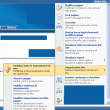
e poi su autorizzazioni avanzate

successivamente cercate il gruppo che gestisce il vostro sito
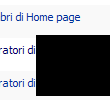
e cliccate su di esso.
Fatto ciò vi comparirà una schermata successiva. Questa schermata vi permetterà di selezionare le autorizzazioni per quel gruppo e di conseguenza per gli utenti che sono stati inseriti in quel gruppo.
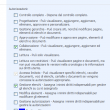
Fatto questo lavoro preliminare e inseriti gli utenti nel gruppo di appartenenza, possiamo creare finalmente la pagina del sito.
Cliccate su azioni sito, crea pagina
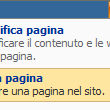
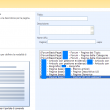
Nello specifico le pagine che creerete saranno di questo tipo:
- Forum – Pagine dei Topic, Categorie e Discussioni
- Blog – Articolo con gestione evidenza – Articolo con immagine a destra/sinistra
- Sito – Biografia, Elenco Articoli, Pagina descrittiva, Pagina Generica e Pagina con webpart.
Vi consiglio di utilizzare come predefinita la pagina base, Uo con webpart. Questa pagina ha la caratteristica di inserire le cosiddette webpart (Una web part è un controllo server ASP.NET che può essere aggiunto da un utente a run time. Più web part possono essere integrate tra di loro per creare siti web “dinamici” e personalizzabili direttamente dall’utente).
Vedremo successivamente in un altro articolo come inserire le webpart e come personalizzare la pagina.
Effettuata la scelta della tipologia della pagina, non ci resta che scrivere il nome della pagina da creare che verrà in automatico riscritta nel nome url e cliccare su crea.
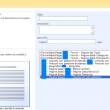
Ecco quindi la pagina creata
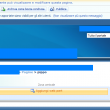
e pronta per la personalizzazione! Fatto questo basta cliccare su pubblica e la pagina viene pubblicata sul sito.
![Microsoft potrebbe sostituire Windows Phone Android? [RUMOR]](https://m22.paperblog.com/i/289/2897678/microsoft-potrebbe-sostituire-windows-phone-c-L-fT9C0B-175x130.jpeg)



